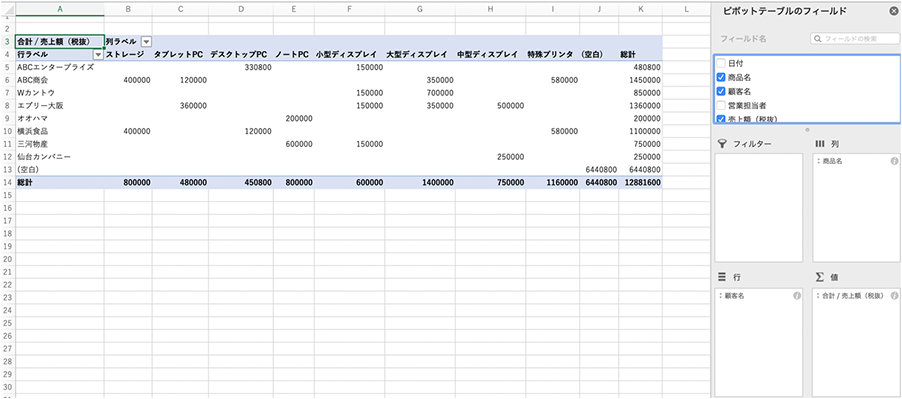【初心者向け】生成AIの費用対効果を見える化!ExcelテンプレートとピボットテーブルでROIを測定・証明する方法

生成AI(ジェネレーティブAI)を職場に導入する際、その効果を具体的かつ客観的な数値で示すことは非常に重要です。話題の技術であっても、投資した時間やコストに見合うリターン、すなわちROI(投資利益率)を明確にしなければ、経営層や関係者を納得させることは難しいでしょう。しかし、専門的な分析スキルがなくても、普段使っているExcelの「ピボットテーブル」機能や専用テンプレートを活用すれば、誰でも簡単に生成AI導入の効果を可視化できます。この記事では、ROIの基本的な考え方から、効果測定に不可欠なKPI(重要業績評価指標)の設定、そしてExcelテンプレートやピボットテーブルを使った具体的な集計・分析方法、さらにはマクロによるレポート作成の自動化まで、初心者にも分かりやすく丁寧に解説します。
ROIとは?なぜ生成AI導入でROIが重要なのか
まず、ROI(アールオーアイ)という言葉の意味から確認しましょう。ROIは「Return On Investment」の略で、投資した費用に対してどれだけの利益を生み出せたかを示す指標です。 [1, 3] 日本語では「投資利益率」や「投資収益率」と訳されます。 [1, 4] この数値が高いほど、投資効率が良いと判断できます。 [1]
計算式は非常にシンプルです。 [1]
ROI (%) = (利益 ÷ 投資額) × 100
例えば、生成AIツールの導入に年間100万円を投資し、業務効率化によって200万円の利益(コスト削減や売上増)が生まれた場合、ROIは「(200万円 ÷ 100万円) × 100 = 200%」となります。ROIが100%を上回れば投資額以上のリターンがあったことになり、逆に100%未満だと投資額を回収できていないことを意味します。
では、なぜ生成AIの導入においてROIがこれほど重要視されるのでしょうか。それは、ROIが事業投資を評価し、次の経営判断を下すための客観的な基準となるからです。 [1, 5] 近年、多くの企業が生成AIに注目し、その導入を進めていますが、「導入して何となく効率が上がった気がする」といった感覚的な評価では、追加投資の判断や全社展開への説得材料としては不十分です。 [7] 実際、ある調査では、ビジネスリーダーの多くが「生成AIのビジネス価値の証明」を導入の大きなハードルと感じており、費用対効果の分かりにくさがAI導入を阻む一因となっています。 [19] ROIを定量的に示すことができなければ、せっかくのAIプロジェクトが縮小されたり、中止に追い込まれたりする可能性すらあるのです。だからこそ、ROIを正しく測定し、その価値を証明することが、生成AI活用の成否を分ける鍵となります。 [22]
KPIとは?効果測定に使う具体的な指標を理解しよう
ROIを計算するためには、まず「利益」や「効果」を具体的な数値で捉える必要があります。そこで登場するのがKPI(Key Performance Indicator:重要業績評価指標)です。KPIとは、組織の目標達成度を測るための具体的な「ものさし」のことです。 [7, 8] 生成AI導入の文脈では、以下のようなKPIがよく設定されます。
- 作業時間の削減:AIによって定型業務が自動化され、どれだけ時間を節約できたか。 [8, 19]
- コスト削減:人件費や外注費など、AI導入によってどれだけ支出を減らせたか。 [8]
- 売上・収益の増加:AIを活用した顧客対応の改善や新たな商品開発によって、どれだけ売上が増えたか。 [8]
- 品質の向上:エラー率の低下や、成果物の精度向上など。
これらのKPIの中から、自社の導入目的に合ったものを選び、測定することが重要です。 [21, 22] 本記事では、特に多くの業務で効果を実感しやすく、数値化しやすい「時間削減」と「収益増加」という2つのKPIに焦点を当てて解説します。 [8]
時間削減効果を数値で示す方法
時間削減は、生成AI導入効果として最も分かりやすい指標の一つです。 [7] 計算方法はシンプルで、AI導入前の作業時間から導入後の作業時間を引くだけです。
削減時間 = 導入前の作業時間 – 導入後の作業時間
例えば、これまで1件あたり60分かかっていた資料作成が、AIのアシストで20分に短縮された場合、1件あたり40分の時間削減となります。もしこの作業を月に30件行っていれば、月間で1,200分(20時間)もの時間を節約できたことになります。この削減時間を金額に換算することで、ROIの計算に組み込むことができます。従業員の時給(または時間あたりの人件費)を掛けることで、コスト削減額を算出します。
コスト削減額 = 削減時間 × 1時間あたりの人件費
仮に、社員の平均時給が2,500円だとすると、月間20時間の削減は50,000円のコスト削減に相当します。このように「時間」を「お金」に換算することで、目に見えにくい業務効率化の効果を定量的に示すことができます。
収益増加効果を数値で示す方法
次に、収益増加の効果です。これは、AIの導入が直接的または間接的に売上や利益の向上にどれだけ貢献したかを示す指標です。
収益増加額 = 導入後の売上(または利益) – 導入前の売上(または利益)
例えば、AIチャットボットを導入して顧客からの問い合わせに24時間対応できるようにした結果、オンラインストアの月間売上が500万円から550万円に増えた場合、月間50万円の売上増加がAI導入の効果と見なせます。また、顧客データ分析にAIを活用し、パーソナライズされたキャンペーンを実施した結果、顧客の平均購入単価が5%向上した、といった指標も有効です。
売上だけでなく、成約率(コンバージョン率)の向上や顧客離脱率の低下なども、収益貢献を測るための重要なKPIとなります。 [7] どのKPIが自社のビジネスモデルに最も適しているかを見極め、測定可能な形で目標を設定することが大切です。 [25]
ExcelテンプレートでROI測定を始めよう
ROIやKPIの考え方が分かったところで、いよいよ実践です。専用の分析ツールがなくても、多くの企業で導入されているExcelを使えば、ROI測定は十分に可能です。特に、あらかじめ計算式やフォーマットが用意されたROI測定テンプレートを利用すると非常に効率的です。
一般的なROI測定テンプレートは、以下のようなシートで構成されています。
- データ入力シート:「どの業務が」「どれだけ時間短縮されたか」「どれだけ売上が増えたか」といった元データを入力するシート。
- KPI集計シート:入力されたデータを基に、部門別やタスク別の効果を自動集計するシート。多くの場合、後述するピボットテーブルが活用されています。
- ROIダッシュボードシート:総投資額と総効果額から最終的なROIを算出し、グラフなどで分かりやすく可視化するレポート用のシート。
まずはデータ入力シートに、AI導入前後で変化があった業務の数値を記録していくことから始めましょう。正確なデータを継続的に記録することが、信頼性の高いROI測定の第一歩です。
ピボットテーブルで結果を集計・可視化する
テンプレートに頼らず自力で集計・分析を行いたい場合や、テンプレートをカスタマイズしたい場合に絶大な威力を発揮するのが、Excelのピボットテーブル機能です。ピボットテーブルとは、大量のデータを関数や数式なしで、ドラッグ&ドロップなどの直感的なマウス操作だけで瞬時に集計・分析できるツールです。 [10, 16] これを使えば、初心者でも簡単にクロス集計表やグラフを作成できます。 [10, 16]
ピボットテーブルの基本的な使い方
- 元データの準備:まず、集計したいデータの一覧表を用意します。1行目には「日付」「部門」「担当者」「削減時間」「売上増加額」などの項目名を入れます。
- ピボットテーブルの挿入:データ範囲内のセルを選択し、Excelの「挿入」タブから「ピボットテーブル」をクリックします。 [16]
- フィールドの配置:画面右側に「ピボットテーブルのフィールド」作業ウィンドウが表示されます。ここから、集計したい項目を下の4つのエリアにドラッグ&ドロップします。 [10]
- 行:集計の縦軸にしたい項目(例:「部門」)
- 列:集計の横軸にしたい項目(例:「月」)
- 値:集計したい数値データ(例:「削減時間の合計」や「売上増加額の合計」)
- フィルター:特定の条件でデータを絞り込みたい場合に使用(例:「担当者」)
この簡単な操作だけで、「どの部門が、何月に、どれだけの効果を上げたか」といった集計表が自動的に作成されます。さらに、ピボットテーブルからワンクリックでピボットグラフを作成することも可能です。 [14, 18] 棒グラフや折れ線グラフを使えば、数値だけでは分かりにくい成果の大小や推移を視覚的に訴えることができ、経営層への報告資料としても非常に説得力が増します。 [18, 20]
マクロでレポート作成を自動化する

毎月同じ形式でROIレポートを作成するような場合、Excelのマクロ機能を使えば、その作業を自動化できます。 [6, 11] マクロとは、Excel上で行う一連の操作を記録し、ボタン一つで再現できるようにする機能です。 [6, 9] プログラミングの知識がなくても、「マクロの記録」機能を使えば、自分が行った操作(例:ピボットテーブルの更新→グラフの作成→書式設定)をExcelが自動的にコードとして記録してくれます。 [6, 12]
例えば、以下はVBA(Visual Basic for Applications)というプログラミング言語で記述されたマクロの簡単な例です。これは、指定したデータ範囲から棒グラフを自動で作成するコードです。
Sub CreateReportChart()
' "集計データ"シートのA1からB6の範囲を元にグラフを作成
Dim myChart As ChartObject
Set myChart = Worksheets("集計データ").ChartObjects.Add(Left:=100, Top:=50, Width:=400, Height:=250)
myChart.Chart.SetSourceData Source:=Worksheets("集計データ").Range("A1:B6")
myChart.Chart.ChartType = xlColumnClustered ' 縦棒グラフに設定
myChart.Chart.HasTitle = True
myChart.Chart.ChartTitle.Text = "部門別 時間削減効果 (月間)"
End Sub
最初は難しく感じるかもしれませんが、「マクロの記録」から始めて、記録されたコードを少しずつ修正していくことで、定型的なレポート作成業務を劇的に効率化できます。 [9, 15] このように作業を自動化すること自体も、生成AI導入がもたらす「業務効率化」の一つの成果と言えるでしょう。
まとめ:データに基づいた効果証明が、次のAI活用を加速させる
本記事では、生成AI導入の効果を測定し、ROIという客観的な指標で示すことの重要性と、そのための具体的な手法を解説しました。ROIは、単なる経営指標ではなく、投資の価値を測り、次の戦略的な意思決定を下すための羅針盤です。 [2, 3] 難しく考える必要はなく、まずは「時間削減」や「収益増加」といった身近なKPIから測定を始めてみましょう。 [8]
今回ご紹介したExcelのテンプレートやピボットテーブル、そしてマクロといったツールは、専門家でなくても扱える強力な武器となります。 [10, 11] ピボットテーブルで集計・可視化されたデータやグラフは、現場の改善活動だけでなく、経営層への報告においても大きな説得力を持ちます。 [16, 18]
「測定できないものは、改善できない」という言葉があるように、生成AIがもたらす効果を「感覚」で終わらせず、「数値」として捉えることが不可欠です。 [7] データに基づいた効果証明は、社内の理解と協力を得て、さらなるAI活用の推進力となります。ぜひ本記事を参考に、あなたの職場でも生成AI導入のROI測定に挑戦してみてください。その一歩が、組織全体の生産性を向上させ、競争力を高めるための確かな道筋となるはずです。